你有沒有遇到過在網上下載 JPEG 或 JPG 圖片突然擴展成 WebP 並想 將 WebP 轉換為 JPG? 除了您想知道如何做的其他用戶。 不用擔心,因為專用轉換器可以幫助您將格式轉換為 JPEG 或 JPG。 如果您有幾分鐘時間,我們可以帶您快速瀏覽如何將 WebP 文件轉換為標準 JPG; 即使你沒有經驗,你也會完成它。 本指南說明了一切,所以閱讀本文以了解更多信息!
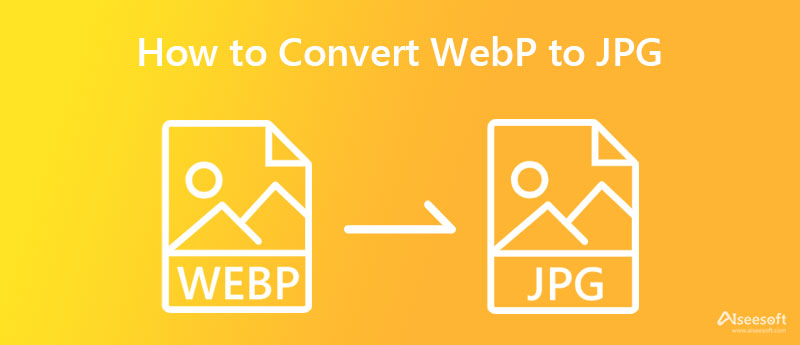
自 2010 年 WebP 面世以來,它已經佔據了整個網絡上超過 72.9% 的圖像。 很自然,每次您在不同的網絡上下載圖片時,您很有可能會在 WebP 擴展中獲得它的版本。 JPG 與 WebP 相比,因其兼容性和傳統設計而成為整個 Web 的標準格式。 但是哪種格式會贏得優勢呢? 因此,為了幫助您確定誰會在 WebP 與 JPEG 的戰鬥中獲勝,我們添加了一些因素來幫助您做出決定。
WebP 和 JPG 都支持每像素 8 位和 16 萬種顏色數據,但 JPG 可以達到每像素 24 位以生成更詳細的圖像。 然而,JPEG 不是透明的,而這正是 WebP 最出名的地方。
儘管您可以同時編輯 WebP 和 JPG,但大多數圖像編輯器在上傳 JPG 或 JPEG 時都支持並具有更好的處理能力。 因此,如果您想對 WebP 圖像進行一些調整或添加一些內容,最好將格式轉換為 JPG 以使其更易於編輯。 因此,您最好學習如何使用我們添加的軟件將 WebP 轉換為 JPG。
由於顏色數據和它產生的比特率,JPG 的容器比 WebP 大得多。 因此,JPEG 不適合壓縮,因為它是一種有損格式,這意味著每次壓縮文件時都會丟失顏色數據。
WebP 在生成具有較小文件大小的高質量圖像方面具有優勢,這將比其他格式加載速度更快。 但是您仍然可以在 Web 上使用 JPG 或 JPEG 格式的圖像,但它的加載速度會比 WebP 慢一些。
毫無疑問,在攝影方面,JPEG 或 JPG 可以產生最高質量和超詳細的圖像。 專業和普通的圖像採集者仍然使用這種格式,即使它很舊。 因此,如果您想要捕獲處理高質量輸出的圖像,那麼選擇 JPG 格式不會出錯。
除了更快和更小的文件加載之外,WebP 沒有提供太多,也沒有您想像的那麼靈活。 相反,JPG 或 JPEG 可以提供 WebP 無法作為可靠格式填補的所有空白,並向您展示為什麼它仍然是當今的標準圖像格式。
Aiseesoft 免費在線圖像轉換 可以免費將WebP轉為JPG,並且具有優勢,因為您無需在使用前下載該軟件。 即使您不懂技術,轉換完成後您仍然可以獲得出色的輸出。 從技術上講,它是一個通用的圖像轉換器,因為只要您有瀏覽器,它就可以在所有設備上使用。 如果您想嘗試使用此工具,可以閱讀並嘗試執行我們在此處添加的步驟。
如何在線使用 Aiseesoft 免費圖像轉換器的步驟:
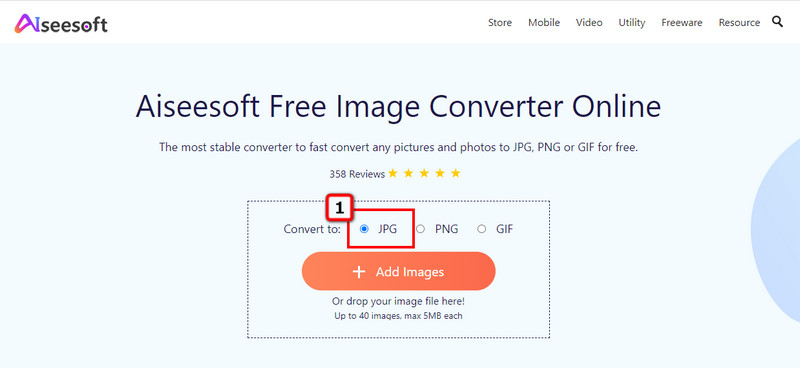
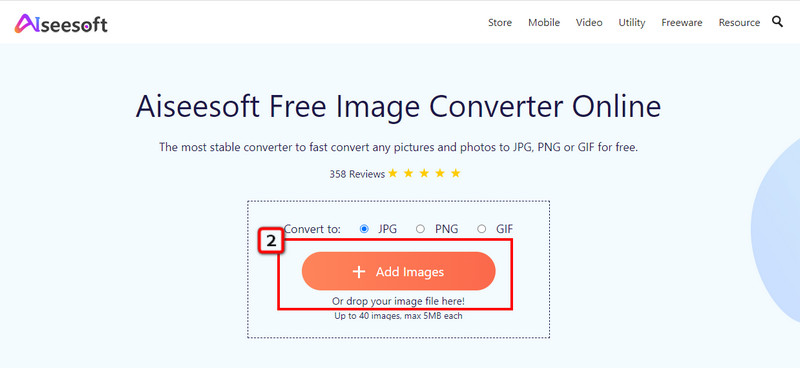
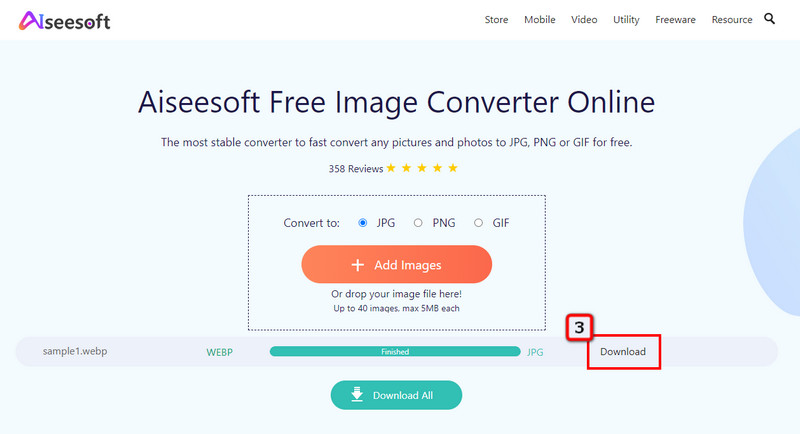
將圖像另存為類型 是一款免費的 Google WebP 到 JPG 轉換器,您可以在設備上下載的任何 Chrome 上使用。 您需要先安裝此軟件,然後才能使用它。 此擴展程序與我們在此處添加的轉換器的工作方式不同,因為它允許您選擇圖像的文件類型。 您可以按照我們添加的步驟了解此選項的工作原理。
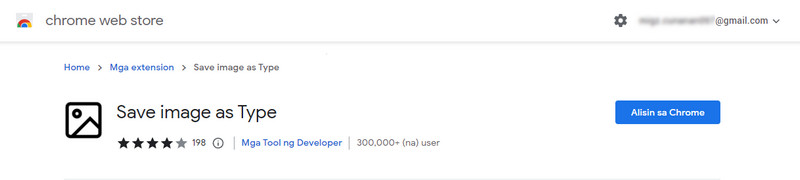
有關如何使用另存圖像為類型的步驟:
FFmpeg的 是命令行實用軟件,可用於將 WebP 格式更改為 JPG。 該軟件不是您的典型轉換器,因為您需要輸入命令或代碼才能將圖像轉換為新格式。 令人驚訝的是,這個應用程序適用於 Windows、Mac、Linux、BSD 等。然而,這個軟件對初學者來說有點困難,但如果你想試用這個應用程序,你可以復制我們在下面添加的代碼。
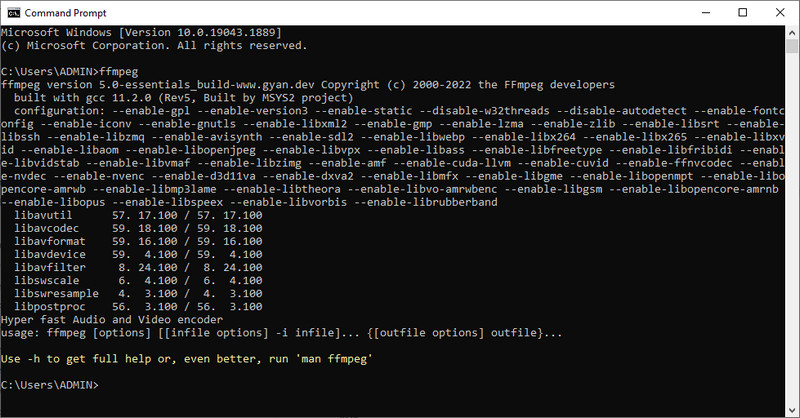
如何使用 FFmpeg 的步驟:
Pixillion圖像轉換器 是由 NCH Software 開發的一款軟件,旨在成為將 WebP 轉換為 JPG 的最可靠的應用程序之一。 此應用程序只能在 Windows 上下載,這意味著它不支持 macOS 版本。 與我們在此處添加的另一個轉換器一樣,此應用程序可以很好地將圖像文件轉換為新格式。 然而,它的 GUI 並不那麼吸引人,因為它看起來陳舊且雜亂無章。 儘管如此,我們是來轉換的,所以如果您想了解此應用程序如何轉換,請按照以下說明進行操作。

如何使用 Pixillion 圖像轉換器的步驟:
畫 不是轉換器,但可以打開 WebP 並將其另存為 JPG。 您不需要下載此應用程序,因為它已預安裝在 Windows 操作系統上。 在你之前 將任何圖片轉換為JPG 或其他格式,您可以在導出圖像之前對其進行繪製或添加一些內容。 因此,如果您想嘗試在 Windows 上使用此圖形編輯器,請按照以下步驟操作。
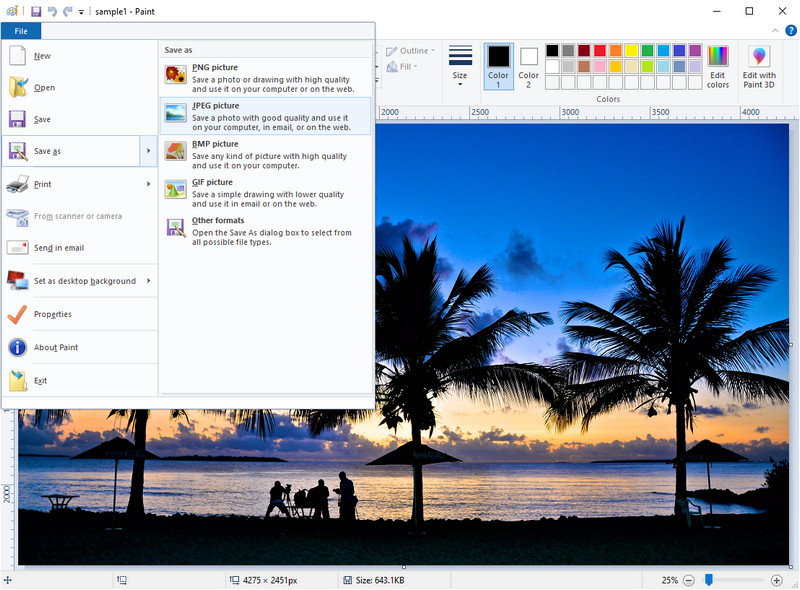
如何使用油漆的步驟:
如果您是 Mac 用戶,您可以使用 預覽應用程序,Mac 上的默認圖像查看器和編輯器。 通常,當您雙擊圖像時,此應用會自動為您查看圖像,但它還有其他用途,例如轉換。 許多用戶不知道這個秘密,第一個學習如何在不下載轉換器的情況下將 WebP 轉換為 JPG。

如何使用 Pixillion 圖像轉換器的步驟:
將 WebP 轉換為 JPG 會使文件大小變大嗎?
由於 JPG 的壓縮方式與 WebP 不同,因此轉換後的文件大小會比 WebP 稍微大一些。 如果你有 WebP 的原始副本,你可以嘗試比較它們的文件大小並親自查看。 由於 JPEG 文件較大,您可能需要 縮小JPG 成更小的文件大小。
WebP 能變成動畫嗎?
是的,WebP 可以生成動態圖像; 如果我們要將動畫與 GIF 進行比較,WebP 需要大量的 CPU 使用率才能正確加載。 因此,它不適合創建動態圖像。 然而,實際上,您需要了解更多信息 GIF 是什麼.
WebP 是有損的還是無損的?
WebP 既可以是有損的,也可以是無損的,具體取決於您希望它使用的目的。 但是如果你打算將它用於網絡,你最好選擇無損 WebP 版本,因為它比用於網絡的典型圖像格式具有更小的文件大小和更快的加載速度。
結論
現在,您擁有完整的轉換知識 WebP 轉 JPG 在添加的轉換器的幫助下。 您可以全部嘗試,看看哪個最適合您,但我們強烈建議您使用 Aiseesoft 免費在線圖像轉換 在不損失質量的情況下盡可能快地處理圖像。

Video Converter Ultimate 是一款出色的視頻轉換器、編輯器和增強器,可以轉換、增強和編輯 1000 多種格式的視頻和音樂。
100% 安全。無廣告。
100% 安全。無廣告。